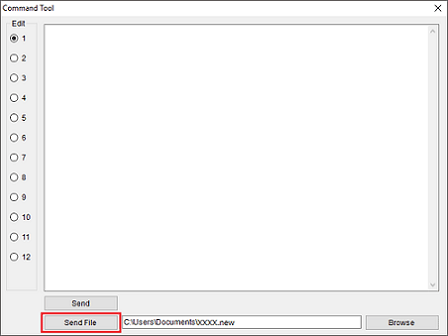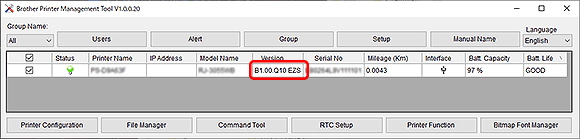RJ-2035B
 |
Nejčastější dotazy a pokyny pro odstraňování potíží |
Jak aktualizovat firmware
Při aktualizaci firmwaru postupujte podle následujících kroků:
-
Připojte tiskárnu k počítači.
Podrobnosti naleznete v části Nejčastější dotazy: „Jak připojit tiskárnu k počítači (pro systém Windows)“.
Doporučujeme připojení přes rozhraní USB, síť Wi-Fi® nebo kabelovou síť.
-
Poklepáním na ikonu BPM (Brother Printer Management Tool) spusťte nástroj.
BPM si můžete stáhnout v sekci [Soubory ke stažení].
-
Klepnutím na tlačítko Příkazový nástroj přejděte na stránku nastavení.

-
Kliknutím na tlačítko Procházet vyberte soubor firmwaru (*.NEW) a poté klikněte na tlačítko Otevřít .
-
Kliknutím na tlačítko Odeslat soubor spusťte aktualizaci firmwaru na skupinové tiskárny TD/RJ/TJ-XXXXXX.
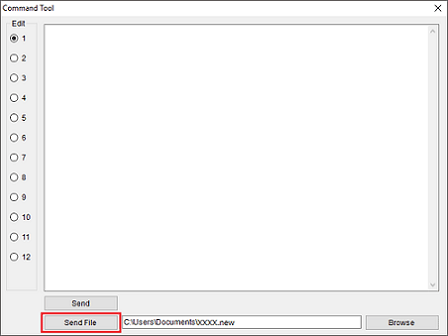
-
Zkontrolujte položky verze a ujistěte se, že je firmware aktualizován.
Aktualizovaná verze firmwaru se zobrazí níže uvedeným způsobem:
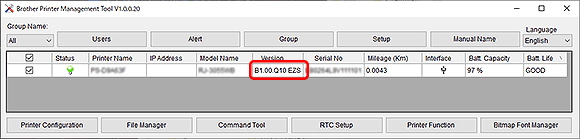
Pokud váš dotaz nebyl zodpovězen, prohlédli jste si další nejčastější dotazy?
Prohlédli jste si příručky?
Potřebujete-li další pomoc, kontaktujte zákaznický servis společnosti Brother:
Související modely
RJ-2035B, RJ-2055WB, RJ-3035B, RJ-3055WB, TD-4420TN, TD-4520TN, TD-4650TNWB, TD-4650TNWBR, TD-4750TNWB, TD-4750TNWBR, TJ-4005DN, TJ-4020TN, TJ-4021TN, TJ-4120TN, TJ-4121TN, TJ-4420TN, TJ-4422TN, TJ-4520TN, TJ-4522TN
Názory na obsah
Chcete-li nám pomoci vylepšit naši podporu, uveďte níže vaše názory.